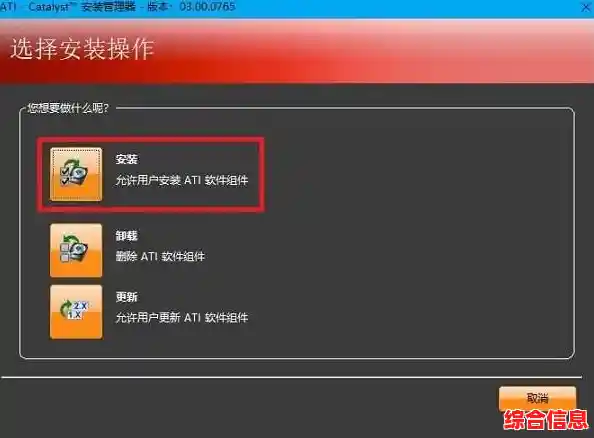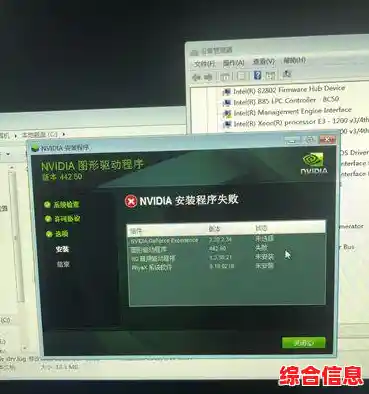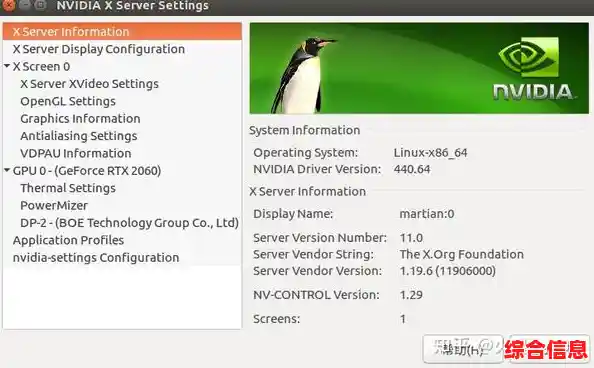当你买了一台联想电脑,无论是玩游戏、做设计还是看电影,都希望画面流畅、色彩鲜艳,但有时候,你会发现屏幕闪烁、游戏卡顿,或者干脆黑屏了,这些问题,很多时候都和你电脑里的“显卡驱动”有关,你可以把显卡驱动想象成显卡和电脑操作系统之间的“翻译官”,没有这个翻译官,或者翻译官水平不行(驱动过时或损坏),显卡这个强大的硬件就没法好好工作。
保持显卡驱动的最新和稳定,是保证你电脑图像性能的关键,这篇指南就手把手教你如何为你的联想电脑找到并安装正确的显卡驱动,同时解决一些常见的显卡相关问题。
第一部分:如何准确找到并下载最适合你的联想显卡驱动
很多人会犯一个错误:直接去显卡芯片厂商(比如NVIDIA或AMD)的官网下载最新驱动,虽然这样也能用,但最稳妥、兼容性最好的方法,永远是先从联想官方支持网站获取驱动,因为联想会对通用驱动进行测试和优化,确保它和你电脑里的其他硬件(比如屏幕、电源)完美配合。
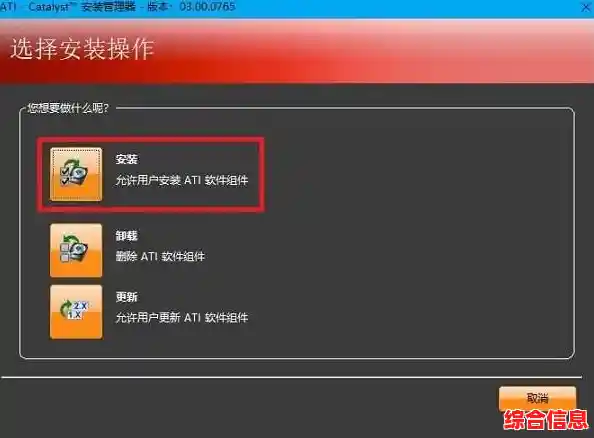
第一步:确认你的电脑型号和显卡信息。
这是最关键的一步,绝对不能错,方法很简单:
- 查看你的联想电脑底部的标签或机箱上的型号铭牌,通常会写着像“Legion Y7000P”、“ThinkBook 14 G4+”这样的完整型号。
- 或者在键盘上同时按下“Win + R”键,输入“dxdiag”并回车,在打开的“DirectX诊断工具”中,点击“显示”选项卡,就能看到“芯片类型”或“制造商”了,这其实就是你的显卡型号。
第二步:访问联想官方支持网站。
- 打开浏览器,进入联想的官方支持网站(通常搜索“联想服务与支持”就能找到)。
- 在网页的搜索框里,输入你刚才查到的电脑完整型号,然后搜索。
- 进入你电脑型号的支持页面后,找到“驱动下载”或“驱动程序”这个版块。
第三步:筛选并下载正确的显卡驱动。
- 在驱动列表里,你会看到很多种类的驱动,你需要找到“显示”或“显卡”相关的驱动。
- 注意看驱动发布的日期,选择那个最新的版本,要确保操作系统的版本(比如Windows 11 64位)和你电脑上的一致。
- 点击“下载”,把驱动安装文件保存到你熟悉的位置,比如桌面。
第二部分:安装驱动与优化图像性能
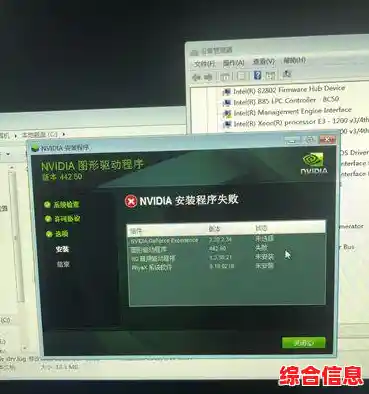
下载完成后,就是安装了。
- 找到下载好的文件,通常是一个.exe格式的可执行文件。
- 双击运行它,安装程序可能会先解压文件,然后弹出安装向导。
- 跟着向导的提示一步步操作就行,一般就是点击“下一步”、“同意协议”、“安装”。
- 安装过程中屏幕可能会闪烁或黑屏几秒钟,这是正常现象。
- 安装完成后,强烈建议按照提示“立即重新启动电脑”,这能确保新驱动被彻底加载。
安装好新驱动后,你的图像性能通常就已经得到改善了,但如果你想更进一步,特别是对于游戏玩家,还可以做一些优化:
- NVIDIA显卡用户:在桌面右键点击,选择“NVIDIA 控制面板”,你可以管理3D设置,比如为某个游戏单独设置高性能模式,或者调整全局的图像质量偏向性能还是画质。
- AMD显卡用户:同样在桌面右键,找到“AMD Software”,这个软件功能更直观,里面有游戏、显卡、性能等标签页,可以方便地开启游戏抗延迟功能、图像锐化等,还有性能监控面板让你实时看到帧数。
第三部分:常见硬件故障与软件问题的修复
即使更新了驱动,偶尔还是会遇到问题,下面是一些常见问题的排查思路:
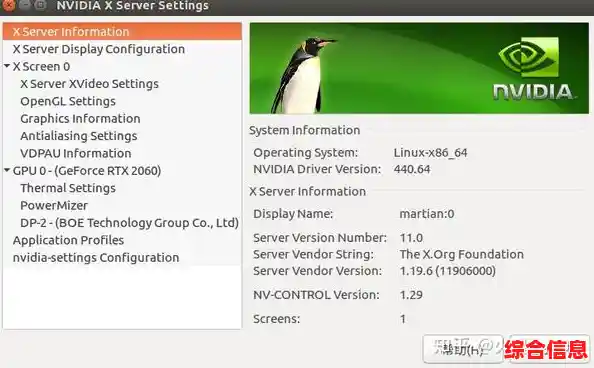
-
游戏或应用闪退、卡顿:
- 检查温度:电脑散热不好,显卡过热会自动降频,导致卡顿,可以清一清电脑出风口的灰尘,确保通风良好。
- 关闭后台程序:玩游戏时,关闭不必要的浏览器、下载工具等,把资源留给游戏。
- 重置显卡设置:在NVIDIA或AMD的控制面板里,尝试把设置恢复为默认值,有时候自定义设置反而会引起冲突。
-
屏幕闪烁或显示异常:
- 检查连接线:如果是台式机,检查显示器与主机之间的视频线(HDMI或DP线)是否插紧了,可以尝试换一根线试试。
- 回滚驱动:如果问题是更新了最新驱动后才出现的,可能是新驱动有Bug,你可以打开“设备管理器”,找到“显示适配器”,右键点击你的显卡,选择“属性”,在“驱动程序”选项卡里点击“回滚驱动程序”,恢复到之前的版本。
-
开机黑屏,但电脑似乎正常运行:
这是比较棘手的问题,可以尝试强制关机再开机两到三次,让系统自动进入“Windows恢复环境”,然后选择“高级选项” -> “疑难解答” -> “启动设置” -> “重启”,然后选择“启用低分辨率视频模式”启动,如果能进入系统,就说明是显卡驱动或设置问题,可以趁机卸载或重装驱动。
最后要记住,保持驱动更新是一个好习惯,但也不是说最新的就是最好的,如果你的电脑目前运行非常稳定,没有任何问题,不一定非要追新,只有当出现了与新游戏或新软件兼容性问题,或者明确知道新驱动有性能提升时,才建议去更新,希望这份指南能帮你解决联想显卡的烦恼,让你更好地享受电脑带来的视觉乐趣。